Final Cut Pro – Benutzerhandbuch für Mac
- Willkommen
- Neue Funktionen
-
- Einführung in das Importieren von Medien
- Der erste Import
- Dateien während des Imports verwalten
-
- Von Image Playground importieren
- Importieren aus iMovie für macOS
- Importieren aus iMovie für iOS oder iPadOS
- Importieren aus Final Cut Pro für das iPad
- Importieren aus Final Cut Camera
- Importieren aus „Fotos“
- Importieren aus „Musik“
- Aus Apple TV importieren
- Importieren aus Motion
- Importieren aus GarageBand und Logic Pro
- Importieren mithilfe von Arbeitsablauferweiterungen
- Aufnehmen in Final Cut Pro
- Speicherkarten und Kabel
- Unterstützte Medienformate
- Formate von anderen Anbietern mit Medienerweiterungen importieren
-
-
- Einführung in die Wiedergabe
- Medien wiedergeben
- Medien überfliegen
- Medien im Ereignis-Viewer wiedergeben
- Zwei Videobilder vergleichen
- Medien auf einem externen Display wiedergeben
- Einzoomen in den Viewer
- Wiedergabequalität steuern
- Überlagerungen im Viewer verwenden
- Rendern im Hintergrund
- Wiedergeben von Slow-Motion-Clips
-
-
- Schneiden – Einführung
-
- Einführung in das Hinzufügen von Clips
- Bewegen von Clips in die Timeline
- Anhängen von Clips an das Projekt
- Clips einfügen
- Clips verbinden
- Clips überschreiben
- Ersetzen von Clips
- Hinzufügen von Standbildern
- Standbilder erstellen
- Nur Video oder Audio eines Clips hinzufügen
- Clips aus Projekten entfernen
- Clips auf „Solo“ setzen oder deaktivieren
- Ausgangsclip eines Projektclips suchen
- Clips in der Timeline anordnen
-
- Scrollen in der Timeline
- Vergrößern und Verkleinern der Anzeige in der Timeline
- Darstellung von Timeline-Clips ändern
- Objekte in der Timeline einrasten
- Im Projekt navigieren
- Mithilfe des Timecodes navigieren
- Quellen- und Projekt-Timecode anzeigen
- Projekt im Timeline-Index anzeigen
- Clips mit duplizierten Bereichen anzeigen
- Verwackeltes Videomaterial korrigieren
-
- Einführung in Effekte
-
- Übergänge – Einführung
- Übergänge erstellen
- Hinzufügen von Übergängen und Überblendungen
- Übergang schnell mit einem Tastaturkurzbefehl hinzufügen
- Festlegen der Standarddauer für Übergänge
- Entfernen von Übergängen
- Anpassen von Übergängen in der Timeline
- Anpassen von Übergängen im Informationsfenster und im Viewer
- Jump Cuts mit dem Übergang „Fließen“ zusammenführen
- Anpassen von Übergängen mit mehreren Bildern
- Anpassen von Übergängen in Motion
-
- Integrierte Effekte – Einführung
- Vergrößern, Verkleinern, Bewegen und Drehen von Clips
- Bildausschnitt mit „Intelligent Anpassen“ ändern
- Trimmen der Ränder eines Videobilds
- Beschneiden von Clips
- Schwenken und Zoomen in Clips
- Ändern der Clipperspektive
- Arbeiten mit integrierten Effekten
- Entfernen von integrierten Effekten
-
- Einführung in Clipeffekte
- Videoeffekte hinzufügen
- Hinzufügen von Standardvideoeffekten
- Anpassen von Effekten
- Ändern der Reihenfolge von Clipeffekten
- Kopieren von Effekten zwischen Clips
- Effekte umbenennen
- Sichern von Voreinstellungen für Videoeffekte
- Keyframes kopieren und einsetzen
- Reduzieren des Videorauschens
- Entfernen oder Deaktivieren von Effekten
- Ändern von Effekten in Motion
- Anpassungsclips hinzufügen
-
-
- Einführung in Untertitel
- Ablauf für Untertitel
- Erstellen von Untertiteln
- Importieren von Untertiteln
- Ein- oder Ausblenden von Untertiteln
- Bearbeiten des Untertiteltexts
- Anpassen und Anordnen von Untertiteln
- Formatieren von Untertiteltext
- Erstellen von Untertiteln in mehreren Sprachen
- Konvertieren von Untertiteln in ein anderes Format
- Untertitel exportieren
-
- Einführung in die Multicam-Bearbeitung
- Arbeitsablauf für Multicam-Bearbeitung
- Importieren von Medien für Multicam-Schnitte
- Kameranamen und Kamerawinkel hinzufügen
- Erstellen von Multicam-Clips
- Schneiden und Wechseln von Kamerawinkeln
- Synchronisieren und Anpassen von Kamerawinkeln
- Multicam-Clips bearbeiten
- Multicam-Bearbeitung – Tipps
- Hinzufügen von Handlungen
- Präzisionseditor verwenden
-
- Einführung in das zeitliche Ändern von Clips
- Ändern des Abspieltempos von Clips
- Variable Tempoeffekte erstellen
- Tempoübergänge hinzufügen
- Umkehren oder Zurückspulen von Clips
- Erstellen sofortiger Wiederholungen (Instant Replays)
- Beschleunigen der Clipwiedergabe mit Jump Cuts
- Haltesegmente erstellen
- Zurücksetzen von Tempowechseln
- Anpassen von Bildgrößen und Bildraten
- Verwenden von XML zum Übertragen von Projekten
-
- Einführung in 360°-Video
- Importieren von 360-Grad-Video
- Einstellungen für 360-Grad-Video
- 360°-Projekte erstellen
- Anzeigen von und Navigieren in 360-Grad-Video
- Hinzufügen von 360-Grad-Clips zu Standardprojekten
- Hinzufügen des Effekts „360-Grad-Patch“
- Effekt „Tiny Planet“ hinzufügen
- Teilen von 360-Grad-Clips und -Projekten
- 360-Grad-Video – Tipps
-
- Einführung in Stereovideo und räumliches Video
- Bearbeiten von Stereo- und räumlichen Video – Arbeitsablauf
- Räumliches Video aufnehmen
- Stereovideo und räumliches Video importieren
- Neues Stereovideoprojekt erstellen
- Vorschau für Stereovideo und räumliches Video wiedergeben
- Eigenschaften für Stereovideo anpassen
- Stereo- und räumliches Video bearbeiten
- Exportieren oder Teilen von Stereovideo und räumlichem Video
-
-
- Verfolgung von Objekten – Einführung
- Funktionsweise des Objekttrackings
- Effekt mit einem sich bewegenden Objekt verknüpfen
- Bild oder anderen Clip mit einem sich bewegenden Objekt verknüpfen
- Position eines Tracking-Effektes versetzen
- Objektverfolgung anpassen
- Ändern der Analysemethode für das Tracking
- Manuelles Erstellen von Motion-Tracks
-
- Einführung in die Farbkorrektur
-
- Einführung in Farbkorrektureffekte
- Arbeitsablauf für manuelle Farbkorrektur
- Farbkorrektureffekte hinzufügen
- Entfernen von Farbkorrektureffekten
- Effekt „Farbtafel“ verwenden
- Effekt „Farbräder“ verwenden
- Effekt „Farbkurven“ verwenden
- Verwenden des Effekts „Farbton-/Sättigungskurven“
- Effekt „Farbanpassungen“ verwenden
- Verwenden von Farbvoreinstellungen
- LUTs anwenden
-
- Einführung in das Teilen von Projekten
- Für Apple-Geräte teilen
- Im Internet teilen
- Teilen per E-Mail
- Stereovideo oder räumliches Video teilen
- Stapelfreigabe
- Mit Compressor teilen
- Ziele zum Teilen erstellen
- Metadaten für geteilte Objekte ändern
- Status von geteilten Objekten anzeigen
- Exporte durch gleichzeitige Verarbeitung beschleunigen
-
- Medienverwaltung – Einführung
-
- Informationen eines Clips anzeigen
- Überschreiben der Metadaten eines Clips
- Suchen von Ausgangsmediendateien
- Clips erneut mit Mediendateien verknüpfen
- Projekte und Mediatheken zusammenlegen
- Sicherungskopien von Projekten und Mediatheken erstellen
- Optimierte Dateien und Proxy-Dateien erstellen
- Erstellen eines reinen Proxy-Projekts
- Renderdateien verwalten
- Anzeigen von Hintergrundaktionen
- Kamera-Archive erstellen
- Glossar
- Urheberrechte und Marken

Mehrere Effektmasken in Final Cut Pro für den Mac kombinieren
Beim Festlegen des Bereichs für einen Clipeffekt (z. B. eine Farbkorrektur) wirst du vielleicht feststellen, dass es nicht möglich ist, die benötigte Maskenform aus nur einer einzigen Maske zu erstellen. Wenn du z. B. eine Form mit einem Loch darin maskieren möchtest, benötigst du mindestens zwei Masken – eine muss auf „Hinzufügen“ eingestellt sein, um das Gesamtobjekt zu maskieren, und eine zweite auf „Subtrahieren“, damit das Loch ausgeschnitten wird.
Durch Verwenden unterschiedlicher Füllmethoden kannst du Masken so einrichten, dass sie auf unterschiedliche Weise interagieren. Du kannst beispielsweise Maskenformen in einer Maske kombinieren, Maskenformen von anderen Masken subtrahieren und Masken überschneiden.
Hinweis: Du kannst zwar unbegrenzt viele Effekte auf einem Clip anwenden, Füllmethoden für Masken interagieren aber nur innerhalb eines einzelnen Effekts und nicht über mehrere Effekte.
Masken addieren, subtrahieren und überschneiden
Platziere die Abspielposition so in der Timeline, dass dein Clip im Viewer zu sehen ist.
Füge einen Videoeffekt aus der Effektübersicht zum Clip hinzu.
Du kannst nahezu jede Art von Videoclipeffekt hinzufügen, darunter auch den Farbkorrektureffekt. Die Effekte in den Kategorien „Keying“ und „Masken“ in der Effektübersicht verfügen jedoch nicht über die integrierten Maskierungswerkzeuge, die in diesem Abschnitt beschrieben werden.
Wird das Informationsfenster „Video“ noch nicht angezeigt, führe einen der folgenden Schritte aus:
Wähle „Fenster“ > „Im Arbeitsbereich anzeigen“ > „Informationen“ (oder drücke die Tastenkombination „Command-4“).
Klicke rechts in der Symbolleiste auf die Taste „Informationen“.

Klicke oben im Informationsfenster auf die Taste „Video“.
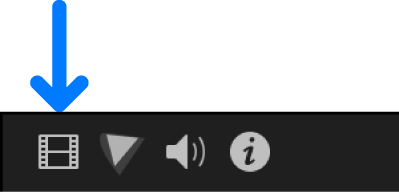
Füge im Bereich „Effekte“ des Informationsfensters „Video“ eine Formmaske oder eine Farbmaske zu dem Effekt hinzu.
Wenn du eine zusätzliche Maske zu dem Effekt hinzufügen möchtest, bewege den Zeiger über den Namen des Effekts im Informationsfenster „Video“ und klicke auf die Taste zum Anwenden der Effektmaske
 , die rechts neben dem Effektnamen angezeigt wird.
, die rechts neben dem Effektnamen angezeigt wird.Die neue Maske erscheint unter dem Namen des Effekts im Informationsfenster „Video“; rechts davon befindet sich die Füllmethode. Standardmäßig werden neue Formmasken oben in der Liste im Modus „Addieren“ angezeigt, neue Farbmasken erscheinen unten in der Liste im Modus „Schnittmenge“.
Hinweis: Du kannst die Reihenfolge der Masken innerhalb eines bestimmten Effekts anpassen. Weitere Informationen findest du unter Masken neu anordnen (siehe unten).
Um zu ändern, wie eine Maske mit anderen auf den Effekt angewendeten Masken interagiert, klicke auf das Einblendmenü neben dem Namen der Maske und wähle eine Füllmethode aus.
Addieren: Diese Option wendet den Effekt auf den Bereich innerhalb der Maskenformauswahl an. Wenn für zwei oder mehr Masken „Addieren“ ausgewählt wurde, werden die Masken gemischt.
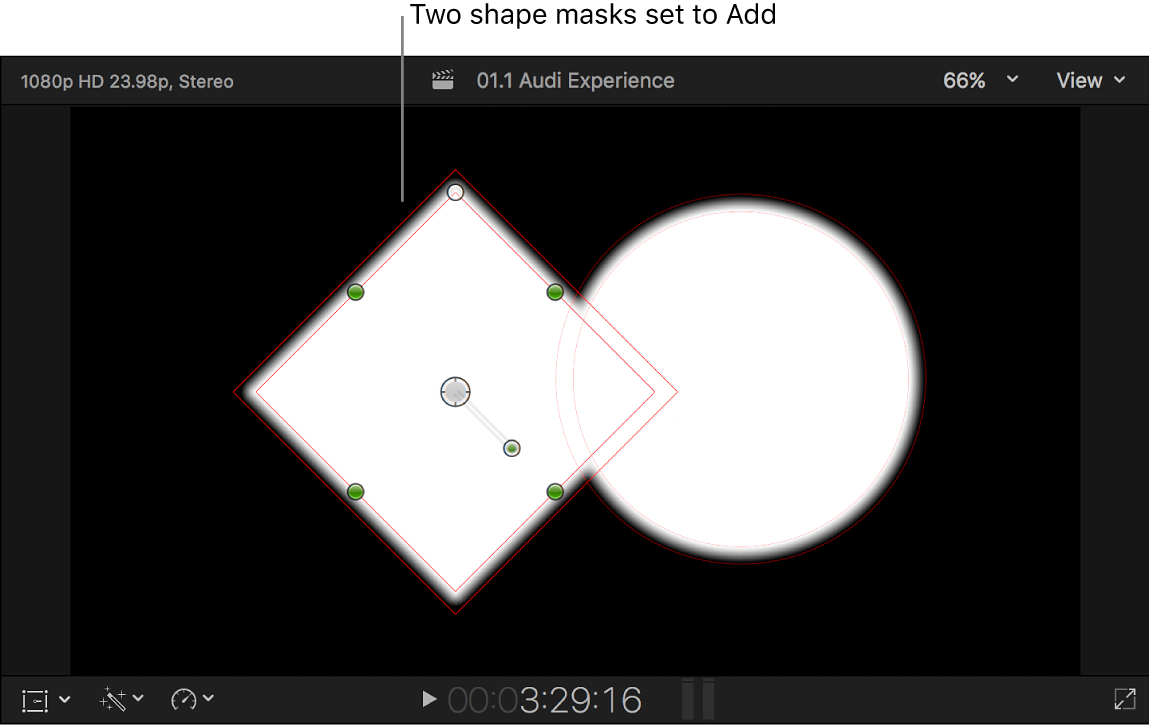
Subtrahieren: Diese Option entfernt den Effekt aus dem Bereich in der Maskenform, einschließlich der Bereiche, die sich mit anderen Masken überlappen.
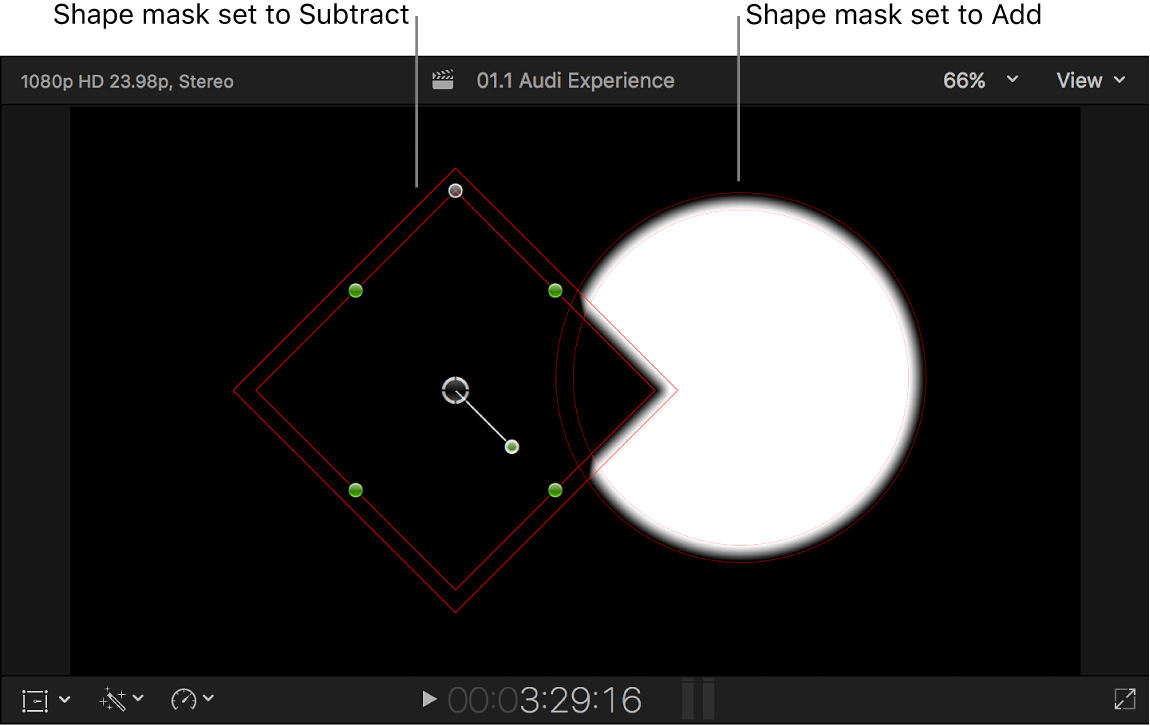
Überschneiden: Diese Option wendet die Effekte auf Bereiche innerhalb der Maskenform an, die sich mit anderen Masken mit aktivierter Einstellung „Hinzufügen“ oder „Schnittmenge“ überlappen.
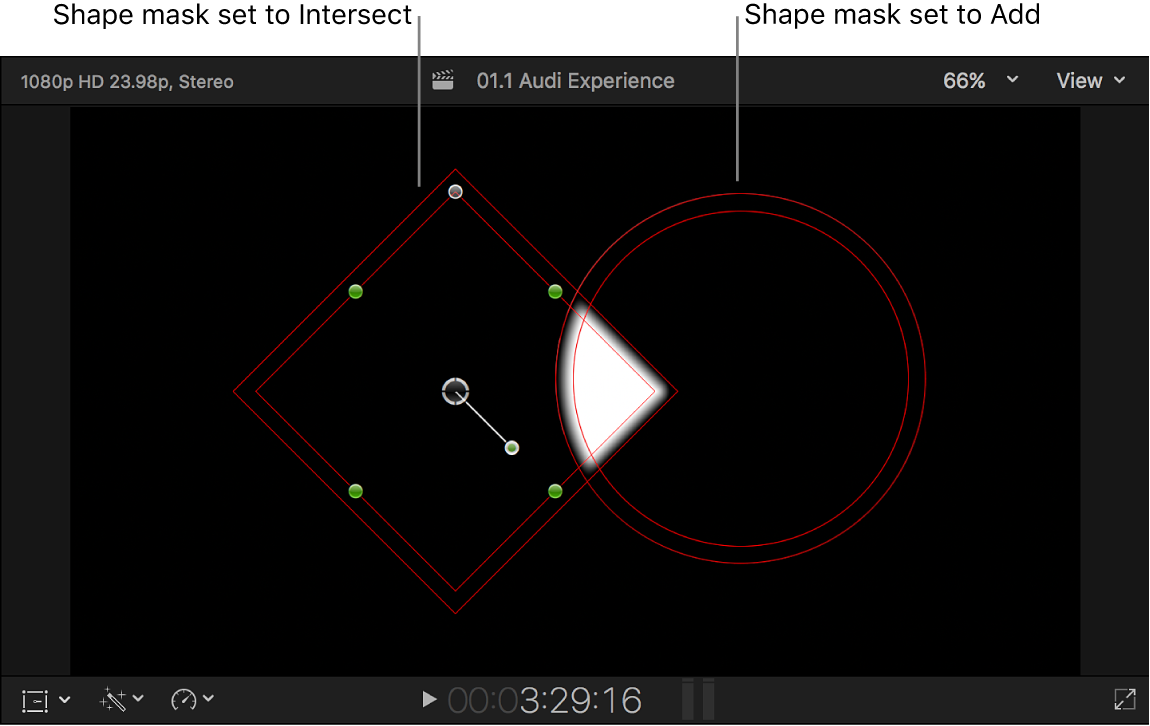
Hinweis: Du kannst jederzeit alle Masken für einen bestimmten Effekt invertieren. Weitere Informationen findest du unter Effektmasken invertieren.
Masken neu anordnen
Die Reihenfolge, in der du Form- und Farbmasken anwendest, kann sich auf das Endresultat auswirken. Die Modi „Addieren“, „Subtrahieren“ und „Schnittmenge“ funktionieren sequenziell, wobei der Anfang der Maskenliste im Informationsfenster „Video“ den Ausgangspunkt bildet. Standardmäßig werden neue Formmasken oben in der Liste im Modus „Addieren“ angezeigt, neue Farbmasken erscheinen unten in der Liste im Modus „Schnittmenge“. Du kannst die Masken nach Belieben anordnen, um den gewünschten Effekt zu erzielen.
Wenn du zwei oder mehr Masken auf einen Effekt in Final Cut Pro anwenden möchtest, befolge die Schritte 1 bis 6 im Abschnitt „Masken addieren, subtrahieren und überschneiden“ oben.
Die Masken werden unter dem Namen des Effekts im Informationsfenster „Video“ angezeigt.
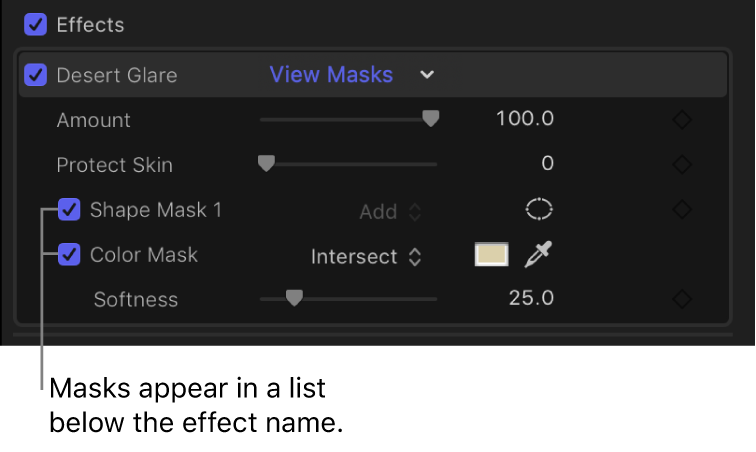
Bewege die Masken in der Liste nach oben oder unten, um ihre Reihenfolge zu ändern.
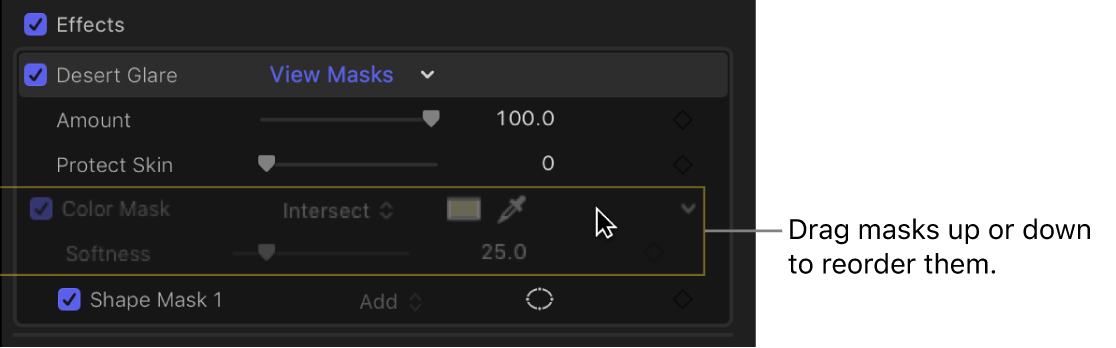
Ein praktisches Beispiel dafür, wie Formmasken mit der Füllmethode „Schnittmenge“ zum Isolieren eines Bereichs einer Farbmaske verwendet werden, findest du unter Formmasken zu einer Farbmaske hinzufügen.